Utilizzo di Utility Selezione rapida
Codice domanda frequente: 8201012800
Data di rilascio: 08 dicembre 2010
Soluzione
- Informazioni su Utility Selezione rapida
Utility Selezione rapida consente di inoltrare a un computer i numeri di fax/telefono registrati nella stampante e di registrarli/modificarli in tale computer. Inoltre, è possibile registrare nel computer il numero di fax/telefono, il nome dell'utente, il numero di fax/telefono dell'utente e i numeri rifiutati già registrati nella stampante. È inoltre possibile eseguire nel computer il backup di tali informazioni.
Per motivi di sicurezza, si consiglia di effettuare il backup dei dati registrati sul computer con Utility Selezione rapida.
Avvio di Utility Selezione rapida
Prima di avviare Utility Selezione rapida, verificare quanto segue:- Le applicazioni necessarie (MP Drivers e Utility Selezione rapida) sono state installate.
Se le applicazioni (MP Drivers e Utility Selezione rapida) non sono state ancora installate, inserire il CD-ROM di installazione (Setup CD-ROM) nella relativa unità del computer, eseguire Installaz. personalizzata (Custom Install) e selezionare MP Drivers e Utility Selezione rapida (Speed Dial Utility).
- La stampante è collegata correttamente a un computer.
Accertarsi che la stampante sia collegata correttamente al computer.
Non inserire né rimuovere il cavo USB o LAN durante il salvataggio sul computer delle informazioni registrate oppure quando il computer è in modalità di sospensione o standby.
Se si utilizza Utility Selezione rapida tramite una connessione in rete, assicurarsi di avere selezionato tutte le necessarie impostazioni.
Attenersi alla seguente procedura per avviare Utility Selezione rapida.
1. Verificare che la stampante sia accesa.
2. Fare clic su [ Start ], quindi selezionare [ Tutti i programmi (All programs) ], [ Canon Utilities ], [ Utility Selezione rapida (Speed Dial Utility) ], quindi [ Utility Selezione rapida (Speed Dial Utility) ].
Utility Selezione rapida viene avviato.
REFERENCE
- È inoltre possibile avviare Utility Selezione rapida facendo clic su
 [ Impostazioni Selezione rapida (Speed Dial Settings) ] da [ Guida e impostazioni (Help & Settings) ] in Solution Menu EX.
[ Impostazioni Selezione rapida (Speed Dial Settings) ] da [ Guida e impostazioni (Help & Settings) ] in Solution Menu EX.
Finestra di dialogo Utility Selezione rapida (Speed Dial Utility)
La finestra di dialogo [ Utility Selezione rapida (Speed Dial Utility) ] include le seguenti opzioni.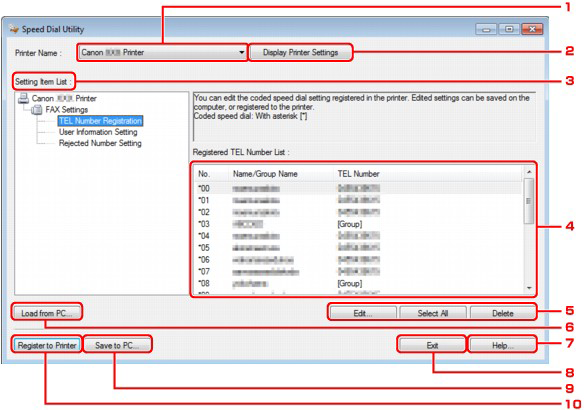
1. Nome stampante (Printer Name)
Consente di selezionare la stampante per la modifica delle informazioni registrate con Utility Selezione rapida.
2. Mostra impostazioni stampante (Display Printer Settings)
Consente di caricare in Utility Selezione rapida le informazioni registrate nella stampante selezionata per [ Nome stampante (Printer Name) ].
3. Impostazione elenco voci (Setting Item List)
Consente di selezionare le informazioni registrate da modificare. Scegliere fra [ Registrazione numero tel. (TEL Number Registration)] , [ Impostazione informazioni utente (User Information Setting) ] e [ Impostazione numeri rifiutati (Rejected Number Setting) ].
4. Elenco delle informazioni registrate
Consente di visualizzare le informazioni registrate selezionate per [ Impostazione elenco voci (Setting Item List) ].
5. Modifica... (Edit...)/Seleziona tutto (Select All)/Elimina (Delete)
Consente di modificare/eliminare le informazioni registrate oppure di selezionare tutte le informazioni registrate selezionate per [ Impostazione elenco voci (Setting Item List) ].
Quando vengono selezionate più voci nell'elenco delle informazioni registrate, non è possibile utilizzare il pulsante [ Modifica... (Edit...) ].
6. Carica da PC... (Load from PC...)
Consente di visualizzare le informazioni registrate salvate nel computer.
7. ? (Help...)
Consente di visualizzare la pagina del manuale a video relativa a Utility Selezione rapida.
8. Esci (Exit)
Consente di uscire da Utility Selezione rapida. Le informazioni registrate o modificate con Utility Selezione rapida non vengono salvate nel computer né registrate nella stampante.
9. Salva su PC... (Save to PC...)
Consente di salvare nel computer le informazioni modificate con Utility Selezione rapida.
10. Registra in stamp. (Register to Printer)
Consente di registrare nella stampante le informazioni modificate con Utility Selezione rapida.
Salvataggio sul computer delle informazioni registrate nella macchina
Attenersi alla seguente procedura per salvare nel computer i numeri di selezione codificata/selezione di gruppo, il nome dell'utente, il numero di fax/telefono o i numeri rifiutati registrati nella stampante.
1. Avviare Utility Selezione rapida.
-> [ Avvio di Utility Selezione rapida ]
2. Selezionare la stampante dalla casella di riepilogo [ Nome stampante (Printer Name) ], quindi fare clic su Mostra impostazioni stampante (Display Printer Settings).
3. Fare clic su [ Salva su PC... (Save to PC...) ].
4. Immettere il nome del file nella schermata visualizzata, quindi fare clic su [ Salva (Save ]).
Registrazione di un numero di fax/telefono con Utility Selezione rapida
Attenersi alla seguente procedura per registrare i numeri di fax/telefono.REFERENCE
- Prima di registrare i numeri di fax/telefono con Utility Selezione rapida, assicurarsi che non sia in corso alcuna operazione fax.
1. Avviare Utility Selezione rapida.
-> [ Avvio di Utility Selezione rapida ]
2. Selezionare la stampante dalla casella di riepilogo [ Nome stampante (Printer Name) ], quindi fare clic su [ Mostra impostazioni stampante (Display Printer Settings) ].
3. Fare clic su [ Registrazione numero tel. (TEL Number Registration) ] da [ Impostazione elenco voci (Setting Item List) ].
Viene visualizzato l'elenco dei numeri di fax/telefono registrati.
4. Selezionare un codice disponibile dall'elenco, quindi fare clic su [ Modifica... (Edit...) ].
Viene visualizzata la finestra di dialogo Selezione singola o gruppo (Individual or Group Selection).
5. Fare clic su [ Registra numero telefono singolo (Register individual TEL number) ] o su [ Registra selezione gruppo (Register group dial) ], quindi fare clic su [ Avanti (Next) ].
- Se è selezionato [ Registra numero telefono singolo (Register individual TEL number) ]:
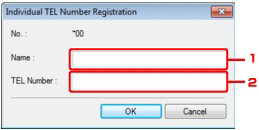
(1) Immettere il nome.
(2) Immettere il numero di fax/telefono.
- Se è selezionato [ Registra selezione gruppo (Register group dial) ]:
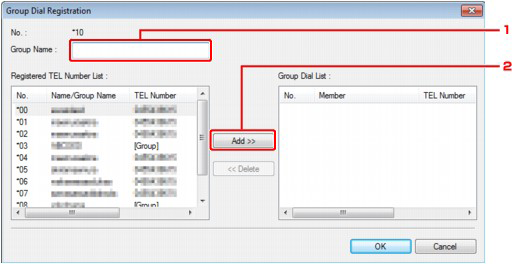
(1) Immettere il nome del gruppo.
(2) Selezionare il codice da aggiungere alla selezione gruppo, quindi fare clic su [ Aggiungi (Add) ].
REFERENCE
- È possibile solo immettere i numeri già registrati nei codici di selezione codificata.
6. Fare clic su OK.
Per continuare la registrazione di numeri di fax/telefono o di una selezione gruppo, ripetere i punti da 4 a 6.
- Per continuare la registrazione di numeri di fax/telefono o di una selezione gruppo, ripetere i punti da 4 a 6.
(1) Fare clic su [ Salva su PC... (Save to PC...) ].
(2) Immettere il nome del file nella schermata visualizzata, quindi fare clic su [ Salva (Save) ].
- Per registrare nella stampante le informazioni registrate:
(1) Fare clic su [ Registra in stamp. (Register to Printer) ].
(2) Verificare il messaggio visualizzato sul display, quindi fare clic su [ OK ].
Le informazioni vengono registrate nella stampante.
Modifica di un numero di fax/telefono con Utility Selezione rapida
Attenersi alla seguente procedura per modificare i numeri di fax/telefono.REFERENCE
- Prima di modificare i numeri di fax/telefono con Utility Selezione rapida, assicurarsi che non sia in corso alcuna operazione fax.
1. Avviare Utility Selezione rapida.
-> [ Avvio di Utility Selezione rapida ]
2. Selezionare la stampante dalla casella di riepilogo [ Nome stampante (Printer Name) ], quindi fare clic su [ Mostra impostazioni stampante (Display Printer Settings) ].
3. Fare clic su [ Registrazione numero tel. (TEL Number Registration) ] da [ Impostazione elenco voci (Setting Item List) ].
Viene visualizzato l'elenco dei numeri di fax/telefono registrati.
4. Selezionare il codice da modificare dall'elenco, quindi fare clic su [ Modifica... (Edit...) ].
- Se viene selezionato un singolo numero di fax/telefono:
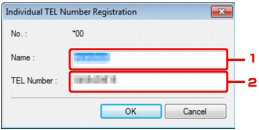
(1) Immettere il nuovo nome.
(2) Immettere il nuovo numero di fax/telefono.
- Se viene selezionata una selezione gruppo:
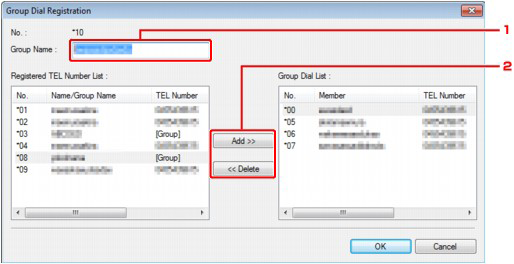
(1) Immettere il nuovo nome del gruppo.
(2) Aggiungere o eliminare un membro dalla selezione gruppo.
Per aggiungere un membro:
Selezionare il codice da aggiungere alla selezione gruppo, quindi fare clic su [ Aggiungi (Add) ].
Per eliminare un membro:
Selezionare il codice da eliminare dalla selezione gruppo, quindi fare clic su [ Elimina (Delete) ].
5. Fare clic su OK.
Per continuare la modifica dei numeri di fax/telefono o delle selezioni gruppo, ripetere i punti 4 e 5.
- Per salvare nel computer le informazioni modificate.
(1) Fare clic su [ Salva su PC... (Save to PC...) ].
(2) Immettere il nome del file nella schermata visualizzata, quindi fare clic su [ Salva (Save) ].
- Per registrare nella stampante le informazioni modificate:
(1) Fare clic su [ Registra in stamp. (Register to Printer) ].
(2) Verificare il messaggio visualizzato sul display, quindi fare clic su [ OK ].
Le informazioni vengono registrate nella stampante.
Eliminazione di un numero di fax/telefono con Utility Selezione rapida
Attenersi alla seguente procedura per eliminare i numeri di fax/telefono.REFERENCE
- Prima di eliminare i numeri di fax/telefono con Utility Selezione rapida, assicurarsi che non sia in corso alcuna operazione fax.
1. Avviare Utility Selezione rapida.
-> [ Avvio di Utility Selezione rapida ]
2. Selezionare la stampante dalla casella di riepilogo [ Nome stampante (Printer Name) ], quindi fare clic su [ Mostra impostazioni stampante (Display Printer Settings) ].
3. Fare clic su [ Registrazione numero tel. (TEL Number Registration) ] da [ Impostazione elenco voci (Setting Item List) ].
Viene visualizzato l'elenco dei numeri di fax/telefono registrati.
4. Selezionare il codice da eliminare dall'elenco, quindi fare clic su [ Elimina (Delete) ].
Il numero di fax/telefono selezionato viene eliminato.
Per continuare l'eliminazione dei numeri di fax/telefono, ripetere il punto 4.
REFERENCE
- Per eliminare tutti i numeri di fax/telefono dell'elenco, fare clic su [ Seleziona tutto (Select all) ], quindi su [ Elimina (Delete) ].
- Per salvare nel computer le informazioni modificate.
(1) Fare clic su [ Salva su PC... (Save to PC...) ].
(2) Immettere il nome del file nella schermata visualizzata, quindi fare clic su [ Salva (Save) ].
- Per registrare nella stampante le informazioni modificate:
(1) Fare clic su [ Registra in stamp. (Register to Printer) ].
(2) Verificare il messaggio visualizzato sul display, quindi fare clic su [ OK ].
Le informazioni vengono registrate nella stampante.
Modifica delle informazioni sul mittente con Utility Selezione rapida
Attenersi alla seguente procedura per modificare il nome dell'utente o il numero di fax/telefono.
1. Avviare Utility Selezione rapida.
-> [ Avvio di Utility Selezione rapida ]
2. Selezionare la stampante dalla casella di riepilogo [ Nome stampante (Printer Name) ], quindi fare clic su [ Mostra impostazioni stampante (Display Printer Settings) ].
3. Fare clic su [ Impostazione informazioni utente (User Information Setting) da Impostazione elenco voci (Setting Item List) ].
Vengono visualizzate le informazioni sull'utente.
4. Selezionare una voce, quindi fare clic su [ Modifica... (Edit...) ].
Viene visualizzata la finestra di dialogo [ Informazioni utente (User Information) ].
5. Immettere il nuovo nome utente in [ Nome utente (User Name) ] e il nuovo numero di fax/telefono in [ Numero TEL (TEL Number) ], quindi fare clic su OK.
- Per salvare nel computer le informazioni modificate:
(1) Fare clic su [ Salva su PC... (Save to PC...) ].
(2) Immettere il nome del file nella schermata visualizzata, quindi fare clic su [ Salva (Save) ].
- Per registrare nella stampante le informazioni modificate:
(1) Fare clic su [ Registra in stamp. (Register to Printer) ].
(2) Verificare il messaggio visualizzato sul display, quindi fare clic su [ OK ].
Le informazioni vengono registrate nella stampante.
Registrazione/modifica dei numeri rifiutati con Utility Selezione rapida
Attenersi alla seguente procedura per registrare, modificare o eliminare i numeri rifiutati.
1. Avviare Utility Selezione rapida.
-> [ Avvio di Utility Selezione rapida ]
2. Selezionare la stampante dalla casella di riepilogo [ Nome stampante (Printer Name) ], quindi fare clic su [ Mostra impostazioni stampante (Display Printer Settings) ].
3. Fare clic su [ Impostazione numeri rifiutati (Rejected Number Setting) ] da [ Impostazione elenco voci (Setting Item List) ].
Viene visualizzato l'elenco dei numeri rifiutati.
- Per registrare un numero rifiutato:
(1) Selezionare un codice disponibile dall'elenco, quindi fare clic su [ Modifica... (Edit...) ].
(2) Immettere il numero di fax/telefono nella finestra di dialogo [ Numero rifiutato (Rejected Number) ], quindi fare clic su [ OK ].
- Per modificare un numero rifiutato:
(1) Selezionare il codice da modificare dall'elenco, quindi fare clic su [ Modifica... (Edit...) ].
(2) Immettere il numero di fax/telefono nella finestra di dialogo [ Numero rifiutato (Rejected Number) ], quindi fare clic su OK.
- Per eliminare un numero rifiutato:
(1) Selezionare il codice da eliminare dall'elenco, quindi fare clic su [ Elimina (Delete) ].
Il numero di fax/telefono selezionato viene eliminato.
REFERENCE
- Per eliminare tutti i numeri di fax/telefono dell'elenco, fare clic su [ Seleziona tutto (Select all) ], quindi su [ Elimina (Delete) ].
Richiamo delle informazioni registrate dal computer e registrazione delle informazioni nella macchina
È possibile registrare nella stampante il numero di fax/telefono, il nome dell'utente, il numero di fax/telefono dell'utente e i numeri rifiutati già registrati nel computer.
1. Avviare Utility Selezione rapida.
-> [ Avvio di Utility Selezione rapida ]
2. Selezionare la stampante dalla casella di riepilogo [ Nome stampante (Printer Name) ], quindi fare clic su [ Mostra impostazioni stampante (Display Printer Settings) ].
3. Fare clic su [ Carica da PC... (Load from PC...) ].
4. Selezionare il file RSD (*.rsd) da registrare nella stampante.
5. Fare clic su [ Apri (Open) ] nella finestra di dialogo.
6. Fare clic su [ Registra in stamp. (Register to Printer) ].
Le informazioni registrate nel computer vengono registrate nella stampante.
Disinstallazione di Utility Selezione rapida
Attenersi alla seguente procedura per disinstallare Utility Selezione rapida.IMPORTANT
- Accedere a un account utente con privilegi di amministratore.
1. Fare clic su [ Start ] > [ Tutti i programmi (All Programs) ] > [ Canon Utilities ] > [ Utility Selezione rapida (Speed Dial Utility) ] > [ Disinstallazione di Utility Selezione rapida (Speed Dial Utility Uninstall) ].
2. Fare clic su [ Sì (Yes) ] quando viene visualizzato il messaggio di conferma.
Se viene visualizzato il messaggio con la richiesta di riavviare il computer, fare clic su [ OK ] per riavviare il computer.
REFERENCE
- Per disinstallare Utility Selezione rapida è anche possibile utilizzare [ Disinstalla un programma (Uninstall a program) ] o [ Installazione applicazioni (Add or Remove Programs) ] o [ Installazione applicazioni (Add/Remove Applications) ] nel [ Pannello di controllo (Control Panel) ].
- Per reinstallare Utility Selezione rapida, disinstallare Utility Selezione rapida, quindi selezionare [ Installaz. personalizzata (Custom Install) ] dal CD-ROM di installazione (Setup CD-ROM) e selezionare [ Utility Selezione rapida (Speed Dial Utility) ] per procedere a una nuova installazione.
Modelli interessati
- PIXMA MX420
- PIXMA MX884
- PIXMA MX885